오랜 시간 동안 동일한 시스템을 사용하는 경우 예기치 않은 속도 저하, 갑작스러운 시스템 충돌, 오류 메시지 등과 같은 몇 가지 문제에 직면할 수 있습니다. 하지만 이러한 예기치 않은 동작의 원인을 찾으려고 노력한 적이 있습니까? 알고 보니 Windows에서 정크 파일을 정리하여 스스로 시스템을 강화할 수 있습니다.
먼저 정크 파일이 무엇이고 어디에서 오는지 알아봅시다.
정크 또는 임시 파일은 시스템에서 생성/저장하는 웹 페이지 또는 문서를 열었기 때문에 시스템에서 생성되는 파일입니다. 이러한 파일은 시스템에 일시적으로 중요했지만 쓸모 없이 방치되어 하드 드라이브의 추가 공간을 차지하게 됩니다.
정크 파일을 찾고 삭제하는 방법
다음은 컴퓨터에서 정크 파일을 찾아 제거하는 몇 가지 간단한 팁입니다.
- 디스크 정리 사용: 정크 파일을 정리하는 데 사용할 수 있는 Windows 내장 유틸리티입니다. 정리를 수행하려는 드라이브를 마우스 오른쪽 버튼으로 클릭하고 속성으로 이동하여 디스크 정리에 액세스할 수 있습니다.
- 디스크 정리가 표시됩니다. 일반 버튼 탭.
- 디스크 정리를 클릭하면 정리할 모든 임시 파일을 선택할 수 있습니다. 여기에는 다운로드한 프로그램 파일, 임시 인터넷 파일, 오프라인 웹 페이지, 휴지통 등이 포함됩니다. 모두 정크 파일이지만 마법사를 사용하면 정크 파일 삭제를 진행하기 전에 선택을 할 수 있습니다.
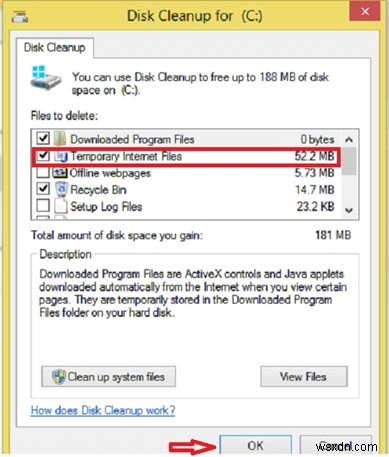
- 다음 마법사는 경고 메시지를 표시하고 임시 파일을 영구적으로 삭제할 것인지 묻습니다.
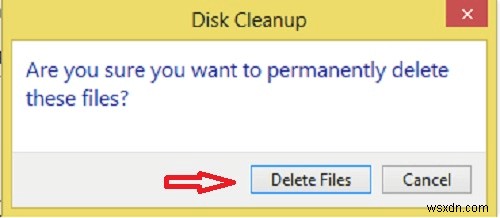
- 계속 진행하면 지정된 파티션이 정리됩니다.
동일한 절차에 따라 각 드라이브를 청소할 수 있지만 C 드라이브에만 정크 파일이 많이 로드되어 있음을 알 수 있습니다.
캐시 및 검색 기록 정리:
Windows에서 정크 파일을 정리하기 위해 수행할 수 있는 또 다른 작업은 브라우저 기록 및 캐시를 지우는 것입니다. 검색 기록을 지우려면 브라우저에 지정된 설정에 액세스할 수 있습니다. 대부분의 인기 있는 브라우저 기록 지우기 마법사는 Ctrl+Shift+Del을 눌러 시작할 수 있습니다. 오랫동안 같은 브라우저를 사용하고 있다면 검색 기록을 지우고 처음부터 임시 파일을 삭제하여 하드 드라이브의 공간을 많이 확보해야 합니다.
이 외에도 Windows에서 정크 파일을 정리하기 위해 컴퓨터의 다운로드 폴더를 지울 수도 있습니다. 이 폴더에는 일회용으로 다운로드한 파일이나 이미 다른 위치에 복사한 파일이 있을 수 있습니다.
컴퓨터에서 정크 파일이나 임시 파일을 쉽게 제거할 수 있는 방법입니다. 컴퓨터에 더 많은 여유 공간을 만드는 데 도움이 될 뿐만 아니라 시스템 속도를 높이는 데도 도움이 됩니다.
